Ya sea el cumpleaños de un amigo o un importante aniversario, los recuerdos no deben caer en el olvido. Con las potentes funciones de Excel, puedes descubrir fácilmente cuándo alguien tiene un aniversario redondo e incluso visualizar esta información gráficamente. Vamos a explorar juntos cómo puedes utilizar Excel para resaltar datos importantes en tu vida diaria.
Principales conclusiones
- Puedes calcular y registrar la edad de una persona.
- Con la función "DATEDIF", puedes comparar fechas y mostrar la edad.
- Los aniversarios redondos se pueden determinar fácilmente dividiendo el remanente por 10 o 5.
- Las formatos condicionales ayudan a destacar visualmente los aniversarios.
Instrucciones paso a paso
Paso 1: Calcular la edad
Para calcular la edad de un empleado o amigo, utilizamos la función "DATEDIF". Primero debes ingresar la fecha de nacimiento en una celda, digamos la celda A2. Luego, en la celda B2, calcularás la edad ingresando la fórmula:
=DATEDIF(A2, HOY(), "A")
Con esto obtendrás la edad en años basada en la fecha actual.
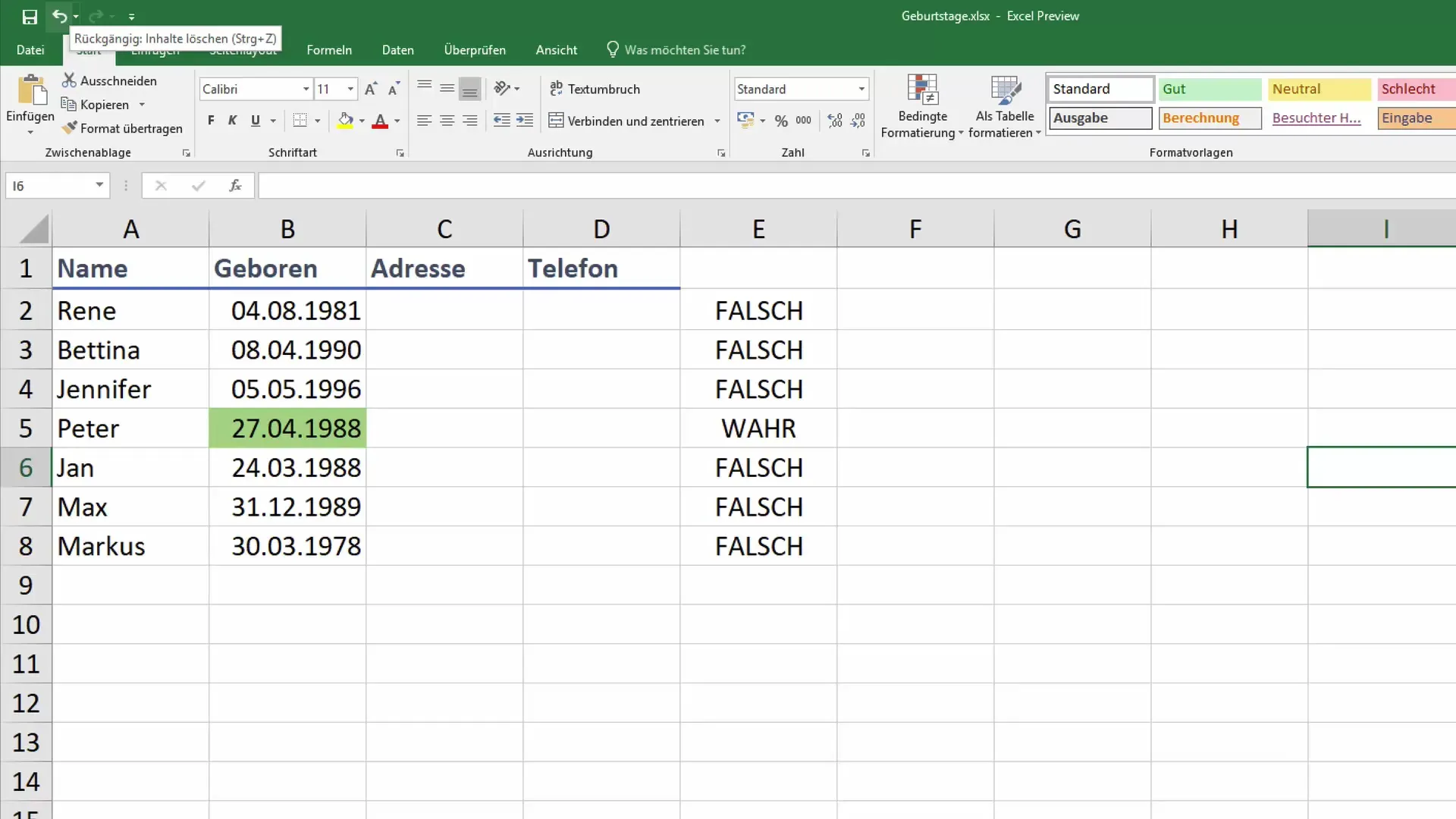
Paso 2: Identificar aniversarios redondos
Ahora queremos averiguar si alguien tiene un aniversario redondo. Para ello, utilizamos el cálculo del remanente. Necesitamos una nueva celda, digamos C2, para verificar si la edad es divisible por 10 o 5. La fórmula es la siguiente:
=RESIDUO(B2, 10)
Esta fórmula te mostrará el remanente al dividir la edad por 10. Si el remanente es 0, la persona está celebrando un aniversario redondo.
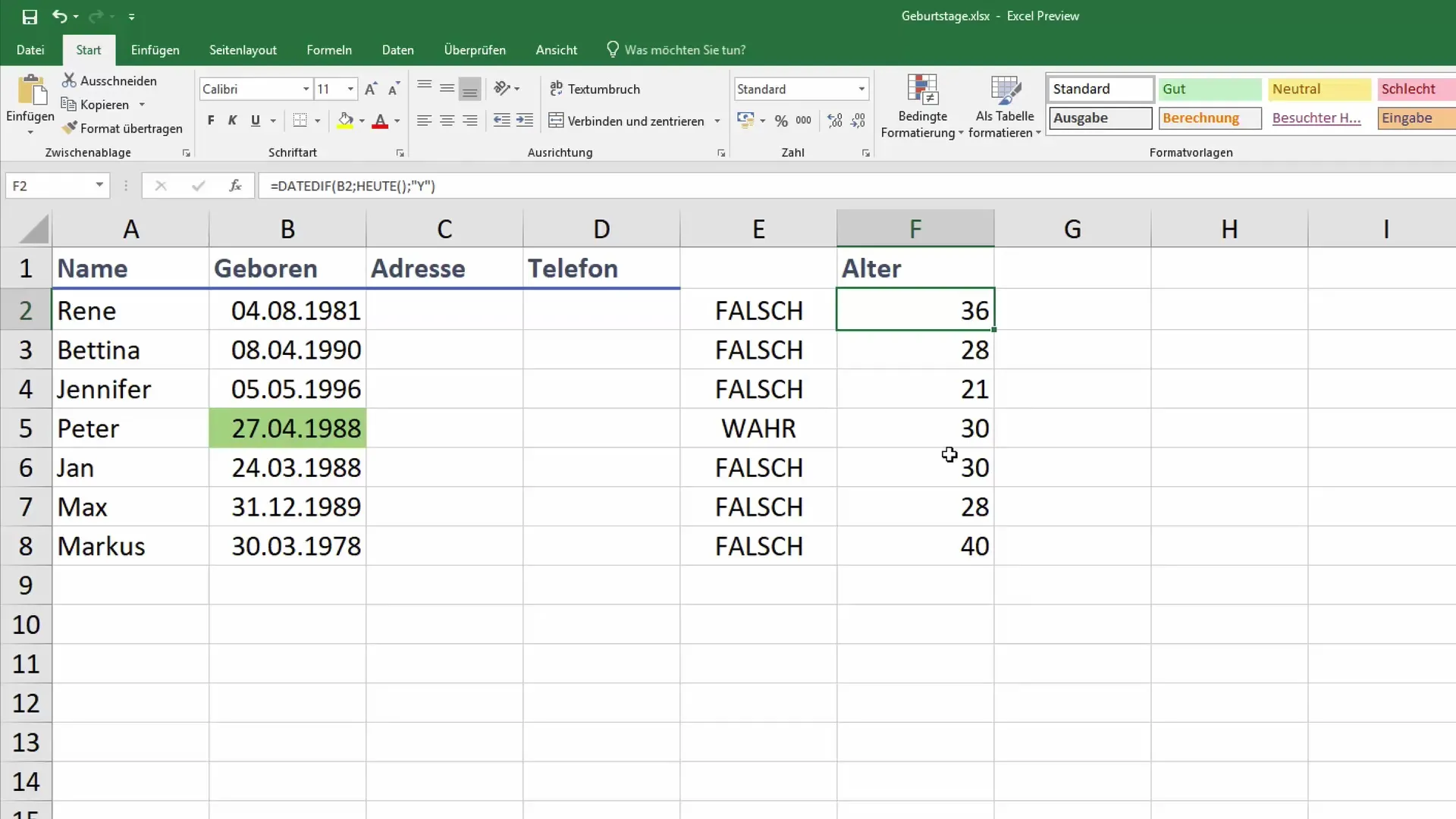
Paso 3: Agregar fórmula SI
Con una condición SI, ahora podemos precisar si la persona tiene un aniversario o no. En la celda D2, insertamos la siguiente fórmula:
=SI(C2=0, "Aniversario", "Sin Aniversario")
Con esto, en la celda D2 obtendrás la información sobre si hay un aniversario o no.
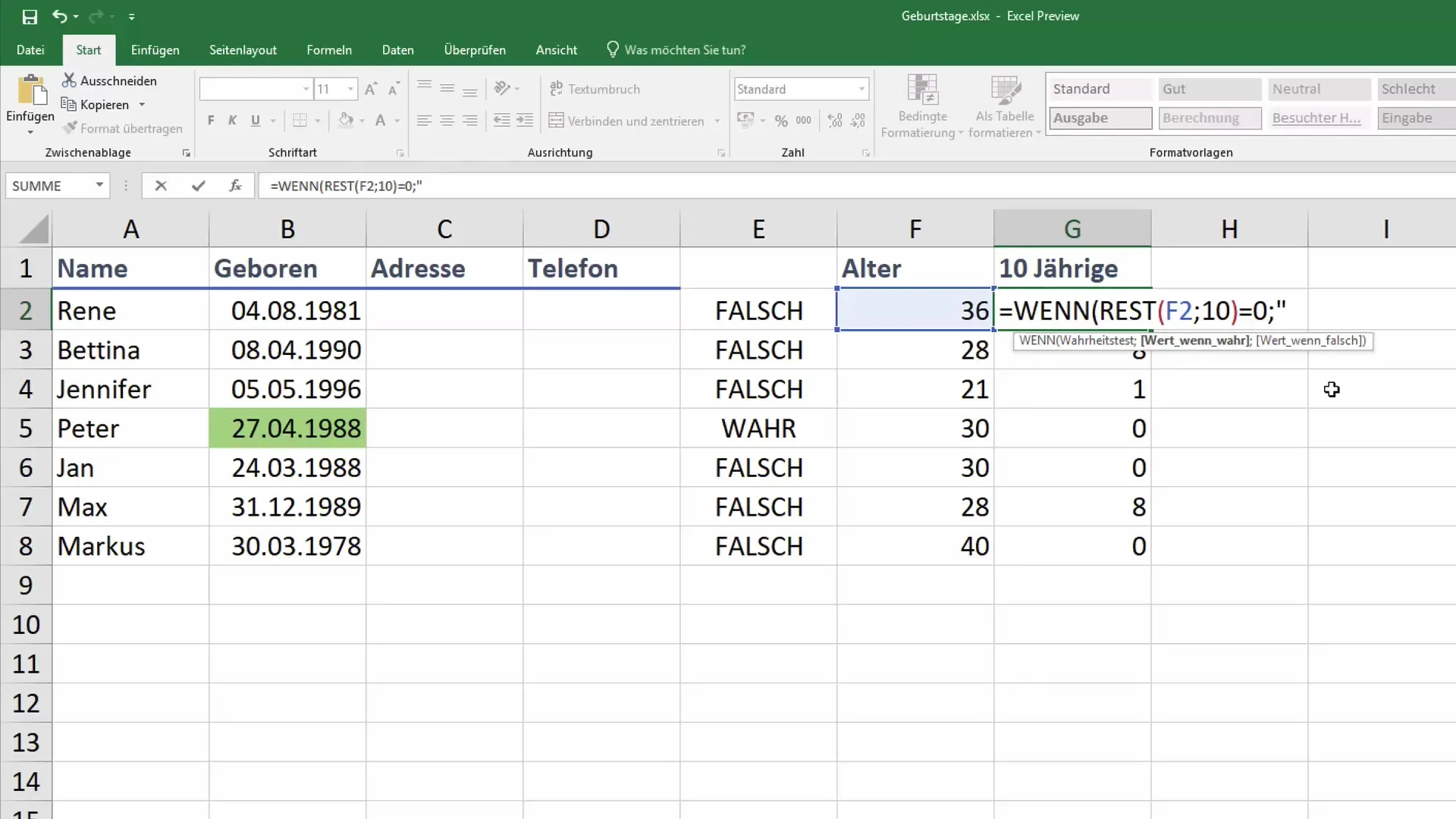
Paso 4: Ajustar los datos
Si cambias la fecha de nacimiento de una persona, la edad se actualizará automáticamente según la fórmula definida anteriormente. Asegúrate de ajustar la fecha de nacimiento en la celda A2 según corresponda. Por ejemplo, si cambias la fecha de nacimiento de 1988 a 1989, la visualización del aniversario se actualizará automáticamente.
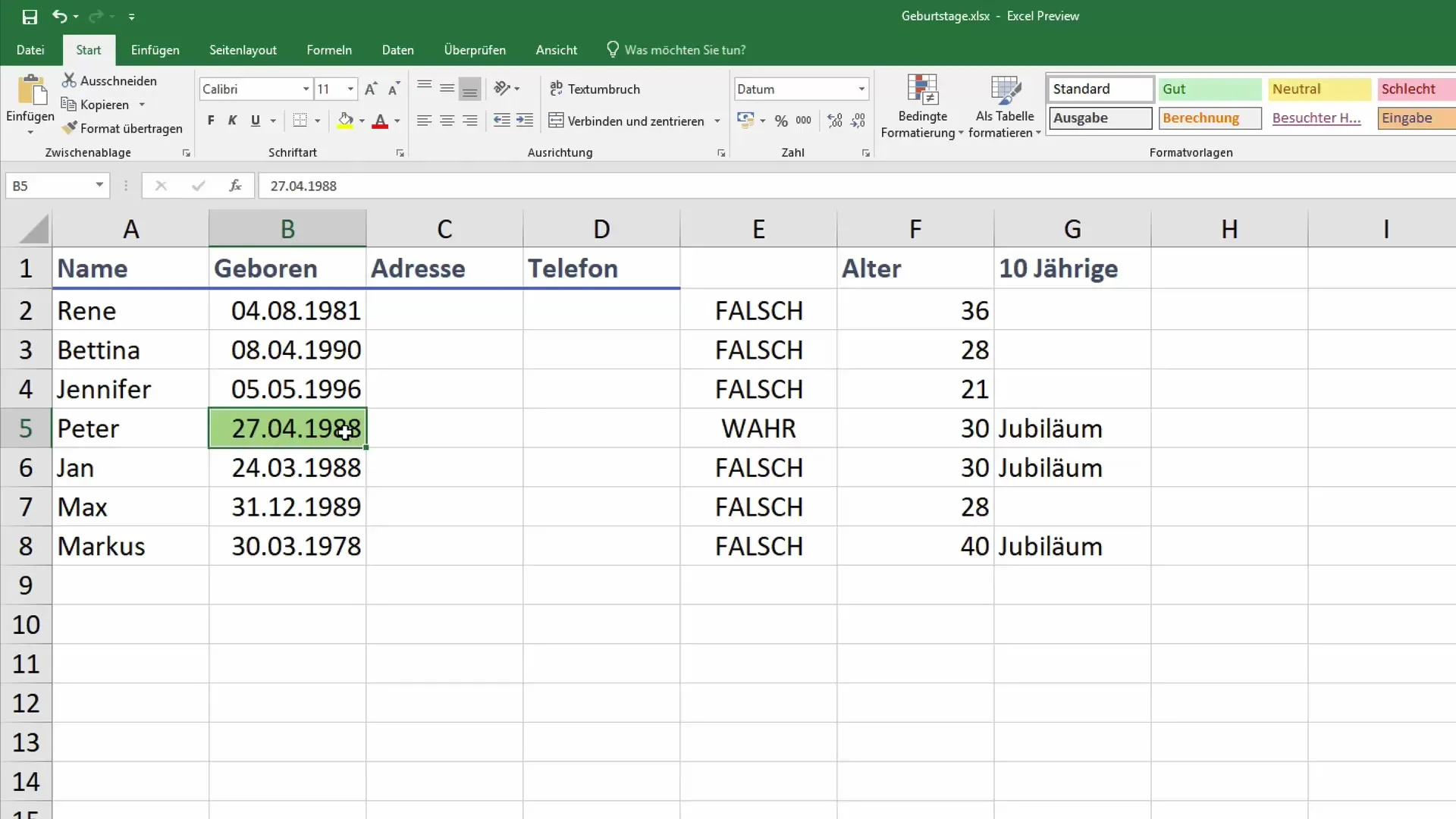
Paso 5: Formato condicional
Para resaltar los aniversarios con colores, puedes utilizar el formato condicional. Selecciona las celdas que contienen la información de los aniversarios y ve a "Formato condicional" en el menú. Luego elige "Nueva Regla". Agrega una regla que colorea la celda de rojo si el contenido es "Aniversario". Esto aumentará la visibilidad de los datos importantes.
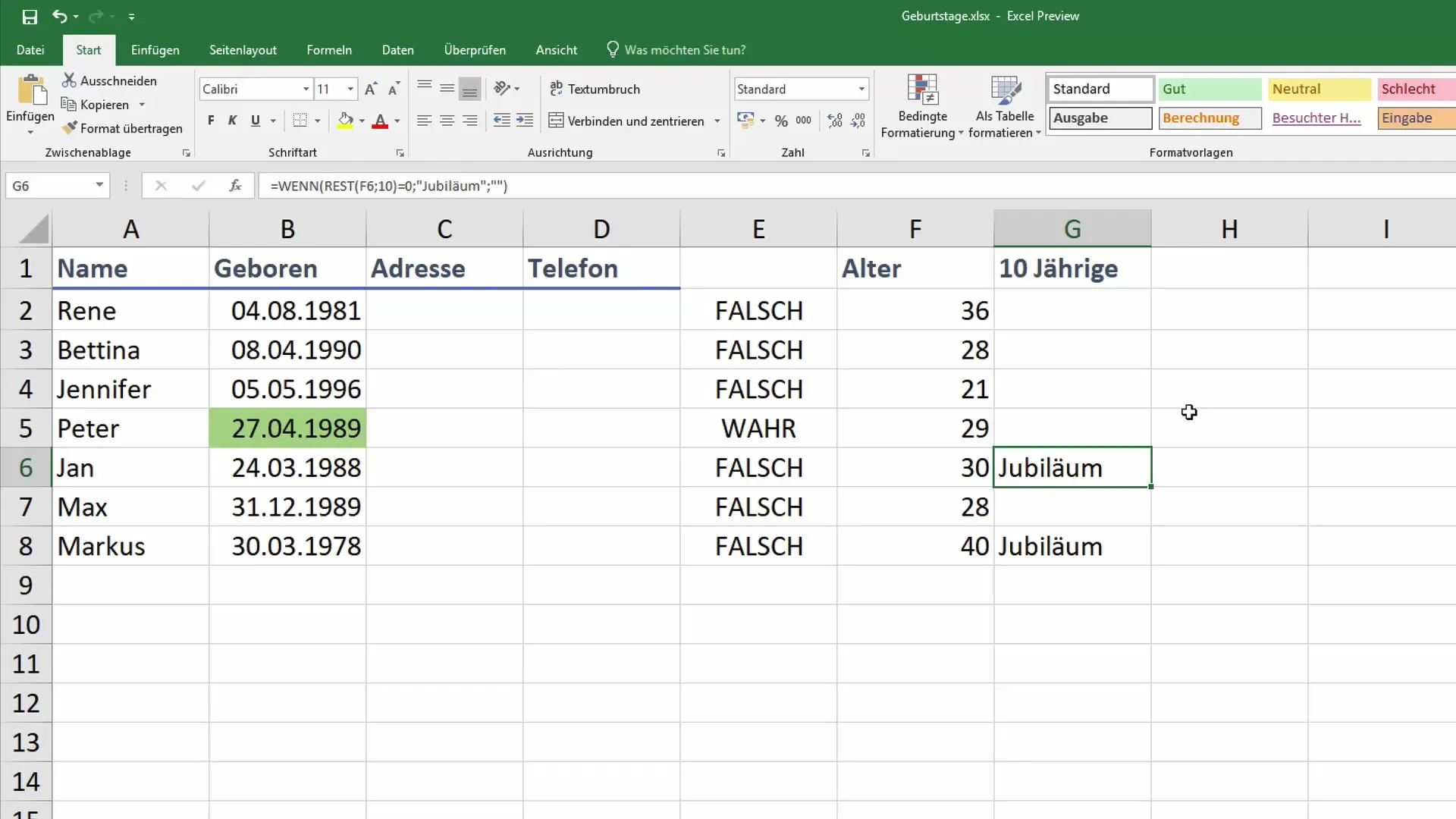
Ahora tienes un método efectivo para seguir los aniversarios en Excel y recordarlos siempre. Puede convertirse en un punto de atención en tu entorno laboral, creando recuerdos positivos para ti y otros.
Resumen
La capacidad de gestionar aniversarios y otros datos importantes en Excel no solo te ayudará a tomar decisiones más eficientes, sino que también será un apoyo valioso en tu día a día en la oficina. Con las funciones adecuadas y un poco de creatividad, puedes asegurarte de que el cumpleaños o aniversario de nadie caiga en el olvido.
Preguntas frecuentes
¿Qué es la función DATEDIF en Excel?La función DATEDIF calcula la diferencia entre dos fechas en años, meses o días.
¿Cómo puedo cambiar el formato de los aniversarios?Utiliza el formato condicional para dar color a las celdas basándote en su contenido.
¿Puedo cambiar la fecha de nacimiento manualmente?Sí, si cambias la fecha de nacimiento en la celda correspondiente, la edad y la visualización del aniversario se actualizarán automáticamente.
¿Esta metodología también se aplica a otros aniversarios?Sí, puedes adaptar las fórmulas para cualquier intervalo deseado (por ejemplo, cada 5 años).
¿Puedo representar esta información en un gráfico?Sí, puedes convertir los datos de los aniversarios en un gráfico para crear una representación visual.


